Sie wissen bereits, dass Kodi eineultra-anpassbare Media Center-Software. Aber wussten Sie, dass Sie sowohl das Erscheinungsbild als auch die Funktionalität leicht ändern können? Das Erscheinungsbild von Kodi lässt sich kinderleicht ändern, indem Sie eine neue Skin installieren, mit der Sie Layout, Schriftarten, Farben und Bilder Ihres Kodi ändern können, ohne Ihre Add-Ons, Bibliotheksdateien oder persönlichen Einstellungen zu ändern.

Und das Beste ist, Sie können eine Bibliothek mit Skins undWechseln Sie von einem zum anderen, wenn Sie sich langweilen oder einen neuen Look wünschen. Das Installieren von Skins ist eine der einfachsten und unterhaltsamsten Methoden zum Anpassen Ihres Kodi-Builds. Lesen Sie weiter, um Anweisungen zum Installieren und Ändern von Skins in Kodi sowie Empfehlungen für zu erhalten die besten Skins für Kodi.
So erhalten Sie ein KOSTENLOSES VPN für 30 Tage
Wenn Sie zum Beispiel für eine kurze Zeit auf Reisen ein VPN benötigen, können Sie unser bestbewertetes VPN kostenlos erhalten. ExpressVPN beinhaltet eine 30-tägige Geld-zurück-Garantie. Sie müssen für das Abonnement bezahlen, das ist eine Tatsache, aber es erlaubt 30 Tage lang uneingeschränkter Zugriff und dann stornieren Sie für eine vollständige Rückerstattung. Die Stornierungsbedingungen, bei denen keine Fragen gestellt werden, werden ihrem Namen gerecht.
Warum sollten Sie ein VPN installieren, bevor Sie Kodi verwenden?
Bevor wir zu den Hautempfehlungen kommen,Wir sollten uns mit einem wichtigen Problem für Kodi-Benutzer befassen: der Sicherheit. Die Kodi-Software selbst ist Open Source und absolut legal zu verwenden. Viele Kodi-Benutzer möchten jedoch die Funktionalität von Kodi durch die Installation von Add-Ons erweitern. Diese Add-Ons werden von Kodi nicht offiziell genehmigt und von Drittentwicklern erstellt. Dies bedeutet, dass die Add-Ons, obwohl sie sehr nützlich sein können, Benutzer in Schwierigkeiten bringen können, da sie den Zugriff auf urheberrechtlich geschützte Inhalte wie Filme, Musik oder Fernsehsendungen ermöglichen. Die Verwendung dieser Add-Ons über eine ungesicherte Internetverbindung kann Geldstrafen oder sogar eine strafrechtliche Verfolgung zur Folge haben.
Sie können diese Risiken erheblich verringern, indem Sieüber ein virtuelles privates Netzwerk oder VPN. Es gibt viele Dienste zur Auswahl, aber wir haben das Feld anhand der folgenden Kriterien auf unsere Top-Auswahl eingegrenzt:
- Gute Verbindungsgeschwindigkeiten
- Viele Server in vielen Ländern
- Starke Verschlüsselung
- Unterstützung für verschiedene Betriebssysteme
- Eine Richtlinie ohne Protokollierung
Wir empfehlen IPVanish

Unter Berücksichtigung all dieser Faktoren empfehlen wir den VPN-Anbieter IPVanish. Sie erfüllen alle unsere Anforderungen und habenBonusfunktionen wie ein Kill-Schalter, um zu verhindern, dass Sie versehentlich eine ungesicherte Verbindung verwenden, und eine automatische Neuverbindung, damit Sie nicht mit der Software herumspielen müssen, wenn ein Server ausfällt. Darüber hinaus ermöglichen sie bis zu fünf gleichzeitige Verbindungen und haben keine Datenbeschränkungen. Sie sind daher der perfekte Anbieter für Vielbenutzer.
Wenn all dies ansprechend klingt und Sie IPVanish selbst ausprobieren möchten, haben wir ein spezielles Angebot, mit dem Sie Geld sparen können exklusiv für Leser von Addictive Tips: Sie können das Jahrespaket abholen und Holen Sie sich eine riesige 60% Rabatt. Das klappt bis nur 4,87 $ pro Monat. Und damit Sie beruhigt einkaufen können, gibt es eine 7-tägige Geld-zurück-Garantie, falls Sie mit Ihrem Kauf nicht zufrieden sind.
Nun, das ist sortiert, können wir zu den Skins übergehen.
So installieren Sie neue Skins auf Kodi
Wenn Sie einen neuen Skin ausprobieren möchten, um das Aussehen Ihres Kodi zu ändern, können Sie einfach einen Skin aus dem Kodi-Repo herunterladen. So geht's:
- Starten Sie auf Ihrer Kodi-Homepage
- Gehe zu die Einstellungen
- Gehe zu Schnittstelleneinstellungen

- Wählen Haut aus dem Menü auf der linken Seite
- Suchen Sie den Eintrag für Skin im Feld rechts

- Klicken Sie auf Skin, und ein Popup mit allen derzeit installierten Skins wird angezeigt
- Klicken Sie nun auf die Mehr bekommen… Knopf auf der rechten Seite
- Sie sehen eine Liste der Skins. Klicken Sie auf eine Skin und die Installation beginnt


- Warten Sie eine Minute, bis die Installation abgeschlossen ist
- Bestätigen Sie, dass Sie die Änderung behalten möchten
- Jetzt hat Ihr Kodi ein neues Erscheinungsbild.
So ändern Sie Skins in Kodi
Wenn Sie Ihre Skins bereits heruntergeladen haben, können Sie Ihr Kodi-Erscheinungsbild jederzeit ändern. Das Wechseln der Skins unter Kodi ist sehr einfach. Alles, was Sie tun müssen, ist Folgendes:
- Starten Sie auf Ihrer Kodi-Homepage
- Gehe zu die Einstellungen
- Gehe zu Schnittstelleneinstellungen
- Wählen Skin aus dem Menü auf der linken Seite
- Suchen Sie den Eintrag für Skin im Feld rechts
- Klicke auf Haut Daraufhin wird ein Popup mit allen derzeit installierten Skins angezeigt
- Klicken Sie auf eine Haut
- Bestätigen Sie, dass Sie die Änderung behalten möchten
- Jetzt hat Ihr Kodi ein neues Erscheinungsbild
Die besten Kodi Skins
Nachdem Sie nun wissen, wie Sie Kodi-Skins ändern und installieren, erhalten Sie die Empfehlungen für die besten Skins, damit Ihr Kodi-Build noch besser aussieht und noch besser funktioniert.
Zusammenfluss
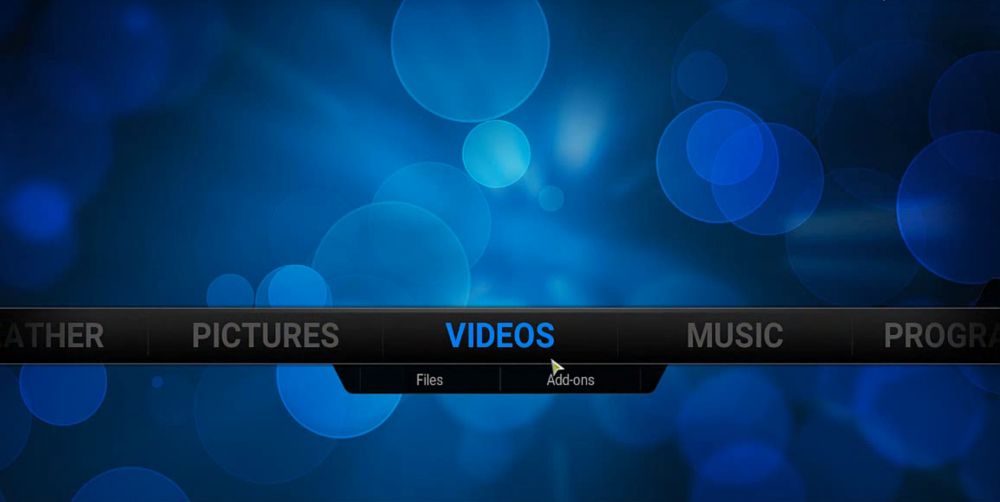
Wenn Sie mit Kodi v17 arbeiten, können Sie diesen Skin verwendenwird es aussehen wie Kodi v16. Viele Benutzer mögen die Funktionalität von v17, vermissen jedoch die ältere Benutzeroberfläche, da sie übersichtlicher und etwas einfacher zu navigieren war. Durch die Installation dieses Skins können Sie mit nur wenigen Klicks das alte Aussehen wiederherstellen. Es ist glatt, übersichtlich und leicht zu sehen.
Aeon Nox

Für Science-Fiction-Fans ist dies ein Muss! Es ist ein wunderschönes Weltraumthema. Die Schriftarten sind gut lesbar und die Farben sind eine angenehme Mischung aus Grau, Weiß und Blau. Es ähnelt Confluence, ist jedoch etwas ausgeprägter und nicht zu bildlastig, sodass es auch auf Basisgeräten wie einem Fire TV-Stick ausgeführt werden kann.
Bernstein

Bernstein ist eine einfache und leichte Hautextrem einfach zu lesen und zu bedienen. Es verfügt über ein intelligentes Farbschema aus weißen, gelben und grauen sowie ausgewählten Schriftarten. Der Hintergrund für jede Hauptmenüoption ist ein großes, farbenfrohes und hochwertiges Bild, und der Übergang von einem zum anderen sieht gut aus. Dies ist eine sehr praktische Haut, die auch für Grundgeräte gut ist.
Omni

Omni zeichnet sich durch ein allgegenwärtiges Menüsystem aus- daher der Name. Wenn Sie mühsam durch Kodi-Menüs navigieren und sich wünschen, dass Menüs seitenübergreifend konsistent sind, hilft Ihnen dieser Skin. Es hat ein einfaches, klares Aussehen in Schwarz, Weiß und Grau. Dies ist möglicherweise nicht die aufregendste Skin, aber sie ist äußerst nützlich, um schnell durch Ihr Build zu navigieren.
Xperience1080

Wenn Sie Kodi in einer großen, hochauflösenden Umgebung verwendenBildschirm wie ein Fernseher, dann könnte Ihnen Xperience1080 gefallen. Dies ist ein Panel-basierter Skin, der auf einem großen Bildschirm hervorragend aussieht. Es sieht dem Xbox-System ziemlich ähnlich, sodass sich Gamer wie zu Hause fühlen. Es gibt auch eine Version namens Xperience1080x, die für noch größere Bildschirme optimiert ist.
Chroma

Eine weitere Option für große HD-Bildschirme ist Chroma. Dieser ist in den Farben Grün, Grau und Weiß erhältlich und stapelt Menüelemente in Feldern von links nach rechts, um das Beste aus Großbild-Immobilien zu machen. Die Haut ist elegant und funktional, die Schrift kann jedoch schwer lesbar sein. Wenn Sie einen großen Bildschirm haben, sollte dies jedoch kein Problem sein.
Arktis: Zephyr

Sauber, klar und weiß: Dies ist eine sehr visuell ansprechende Haut. Wenn Sie das Aussehen von Apple-Produkten mögen, aber die Einschränkung der Verwendung hassen, dann könnte Ihnen dieses gefallen! Das einfarbige Farbthema und der klare Text und die Symbole machen diese Haut zu einer der elegantesten und elegantesten auf dem Markt. Der einzige Nachteil dieser Skin ist, dass die Maussteuerung nicht unterstützt wird. Sie müssen stattdessen eine Tastatur oder ein Gamepad verwenden, um sie zu steuern.
Eminence 2.0

Eine weitere smarte und einfarbige Haut, die sich lehntmehr in Richtung Grau und Schwarz als in der Arktis: Zephyrs Weiß. Eminence ist so konzipiert, dass alle Ihre Inhalte direkt auf Ihrer Startseite angezeigt werden. Wenn Sie also Kodi öffnen, wird eine Diashow mit Filmen in Ihrer Bibliothek angezeigt, deren Titelbild den Hintergrund für das System bildet. Dies macht es persönlich und unterhaltsam und es ist schön, alle Ihre Filme wie eine physische Bibliothek anzuzeigen. Ein Nachteil ist, dass manche Leute die ständige Bewegung der Diashow als störend empfinden, aber es lohnt sich zu prüfen, ob sie für Sie funktioniert.
Fazit
Mit diesen Skins kann Ihr Kodi-System besser aussehenIndividuum und Funktion effektiver. Es ist so einfach, Skins zu installieren und auszutauschen, dass wir allen Kodi-Benutzern empfehlen, es auszuprobieren! Welche Haut magst du am liebsten? Lass es uns in den Kommentaren unten wissen!













Bemerkungen